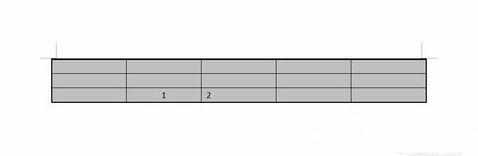word2013文档中怎么添加表格
2016-11-10
相关话题
制作文档的时候要怎么给文档添加表格呢,excel做表格是很简单,这个文档里面要添加表格却不知道怎么添加。其实很简单的跟excel做表格是一样的,一起来学习一下吧。
word2013文档中添加表格的方法:
打开或新建word文件,选择菜单栏中插入下方的小箭头
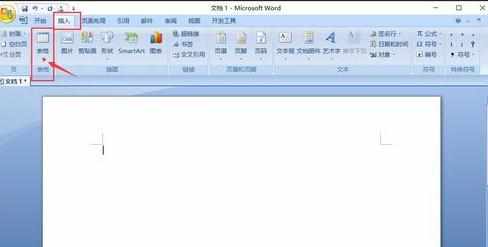
在下拉栏中选择插入表格,或者在上面的空格直接选择要几行几列

选择插入,要在弹出来的对话框里面设置,几行几列,设置单元格大小点确定。或者大小也可以后期设置

插入表格后如果发现表格格数不够还可以再添加,右击表格,选择插入,选择要插入的位置
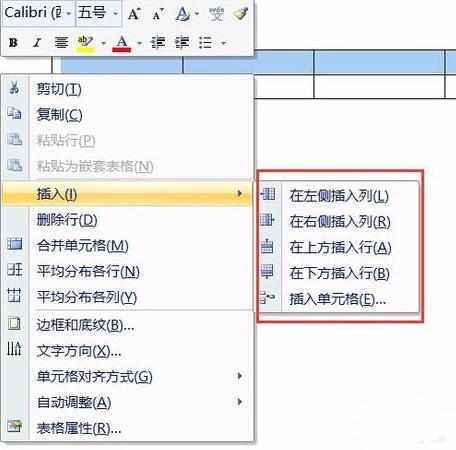
这样表格就插入了一行
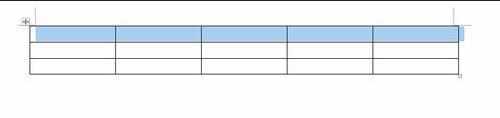
右击表格,选择属性
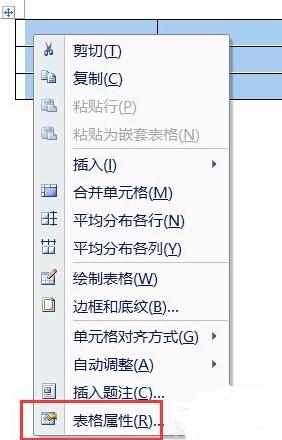
在属性中设置表格对齐的方式,让后进入边框底纹设置
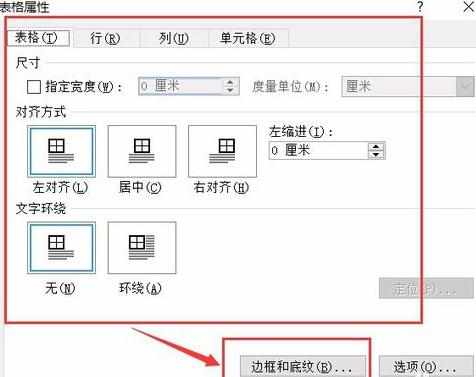
可以设置边框线的大小和位置

底纹也可以设置颜色或者插入图片,设置好后点确定

这样表格就创建好了,可以在里面输入内容,位置调整和文本编辑一样